在现代社会,电脑已经成为我们工作和生活中不可或缺的工具。而随着视频会议、在线教育和游戏等活动的盛行,耳机和麦克风的使用频率也大大增加。然而,不少用户在使用耳机麦克风时,常常会遇到声音小的问题,导致别人听不见自己说话。本文将为您提供一些实用的解决方案。
一、检查硬件连接
首先,确保耳机和麦克风的连接正常。您可以尝试以下步骤:
1. 检查插口:确保耳机和麦克风的插头正确插入电脑的音频插口。一般来说,耳机插入3.5mm的音频接口,而麦克风有单独的接口或是合并在耳机上的接口。
2. 更换接口:如果您的电脑有多个音频接口,可以尝试更换插座,看看问题是否解决。
3. 使用其他耳机:如果可能,尝试使用另一副耳机或麦克风,以排除设备故障的可能性。
二、调整系统设置
如果硬件连接正常,那么您可以检查电脑的音频设置:
1. 进入声音设置:右键点击任务栏的音量图标,选择“声音”设置。在“录音”选项卡中,找到您的麦克风并点击右键,选择“属性”。
2. 调整音量:在“级别”标签下,确保麦克风的音量调到适中或更高的水平,通常设置为80%左右的音量比较合适。
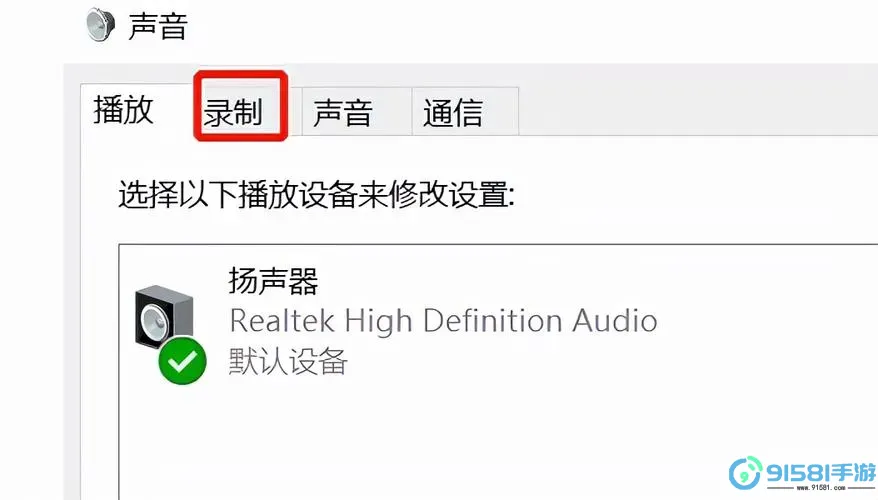
3. 增强功能:在“增强”选项卡中,您可以尝试选择“麦克风增益”或其他增强功能,以提高录音效果。
三、更新驱动程序
有时候,电脑的驱动程序过时或不兼容也会导致麦克风声音小的问题。您可以尝试以下操作:
1. 打开设备管理器:右键点击“此电脑”,选择“管理”,然后找到“设备管理器”。
2. 查找音频设备:在设备管理器中,展开“音频输入和输出”选项,找到您的麦克风设备。
3. 更新驱动程序:右键点击麦克风设备,选择“更新驱动程序”。之后,按照提示进行更新。如果没有更新选项,可以考虑从设备制造商的网站下载最新的驱动程序。
四、使用第三方软件
如果前面的方法都未能解决问题,您可以考虑使用一些第三方音频设置软件,这类软件通常提供更强大的音频调节功能。比如,Voicemeeter等软件可以帮助您对声卡进行更细致的调整,以提高麦克风音量。
五、寻找专业帮助
如果您尝试了以上所有方法仍然无法解决问题,建议您寻求专业技术支持。联系电脑销售商或者相关的技术服务公司,他们可能会提供更专业的解决方案。
结论
麦克风声音小的问题在使用电脑耳机时并不少见,但通常可以通过检查硬件、调整设置、更新驱动等方法来解决。希望本文提供的解决方案能够帮助您顺利解决这一问题,让您在工作和娱乐中能够畅所欲言。
无论是在视频会议中,还是与朋友的游戏互动中,清晰的麦克风声音都是必不可少的。希望您能尽快解决问题,享受愉快的沟通体验!
































